Motion Analysis Corporation 提供的 TRC 运动捕捉文件格式代表跟踪输出的 raw 格式(在 ASCII 中)。它包含标题部分和运动部分。
存储在 TRC 文件中的所有跟踪标记包含全局定位数据,但是它们之间不共享父子关系。
导入时,3ds Max 将传入数据转换为球体或点,它们根据标记名称命名。
要将 TRC 数据贴图到 Biped,可以通过使用 MACUtilities 工具将导入的 TRC 运动转换为 CSM 格式。
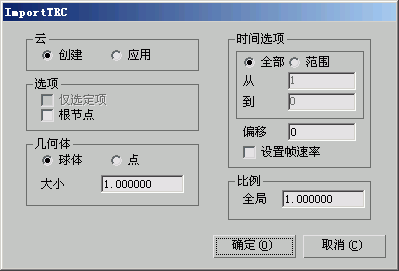
“云”组
- 创建(默认设置。)选择此选项可构建新标记对象组。
- 应用选择此选项可将传入数据映射到场景中选定根的标记子对象上。 注: 必须命名标记对象以匹配导入的数据。
“选项”组
- 仅选定项
- 仅导入相对于场景中选定对象的运动数据。只在“应用”选项(在“云”组中)处于活动状态的情况下可用。
- 根节点
- 导入文件时包括根虚拟对象。只在“创建”选项(在“云”组中)处于活动状态的情况下才可用。
“几何体”组
只在“创建”选项(在“云”组中)处于活动状态的情况下,这些设置才可用。
- 球体/点
- 选择创建球或点辅助对象来说明标记。
- 大小
- 根据上面的选择,设置球直径或点大小。
“时间选项”组
- 全部/范围
- 选择使用运动捕捉文件的整个动画范围或者范围的定义部分。
- 结束/起始这些值表示定义范围的起始帧和结束帧。仅当“范围”处于活动状态时才可用。
- 偏移
- 设置导入动画开始前插入空帧的数目。
- 设置帧速率
- 打开时,TRC 文件的帧速率将覆盖“时间配置”对话框中的当前帧速率。
“比例”组
- 全局
- 设置结果骨骼的大小。 注: 3ds Max 中的比例值仍然为 100。